



|

|

|
Импортированные
цветные изображения
Цветные импортированные
изображения в PageMaker можно условно разделить на следующие группы:
Примечание
Задание цвета и оттенка монохромному и полутоновому изображению — великолепный инструмент дизайна. Вы можете легко тонировать фотографии, не выходя из PageMaker. Это очень удобно, в частности, для создания фоновых осветленных фотографий (ведь каждому цвету можно задать и оттенок).
Режим импорта
цветов можно настроить с помощью группы флажков
Import options
(Параметры
импорта) и группы переключателей
Spot color options
(Включение параметров
цвета). Если снять первый флажок
Add process and
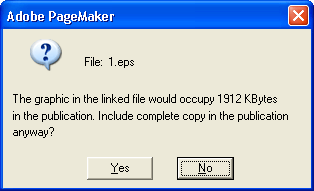
Рис. 20.3.
Установки фильтра импорта файла EPS
high fidelity
color names to palette
(Добавить имена составных и Hi-Fi-цветов в палитру),
импорта собственных триадных и высокоточных цветов в публикацию не произойдет
и PageMaker при печати будет использовать для цветоделения стандартные триадные
краски. Второй флажок регулирует импорт плашечных цветов. Если включен переключатель
Add spot color names to palette
(Включить имена простых цветов в палитру),
происходит добавление плашечных цветов, определенных в графическом файле, в
палитру PageMaker. Как заметили создатели фильтра, это делается
for correct
spot separations
(для корректного вывода плашек). Второй переключатель —
Exclude spot color names
(Исключить имена простых цветов). В этом режиме
импорта добавления плашечных цветов в палитру не происходит, в импортируемом
изображении они заменяются на соответствующие триадные. Для точного цветоделения
рекомендуется включать режимы копирования цветов изображения в публикацию. И
вот EPS-файл скопирован в публикацию. Он имеет собственные именованные цвета,
в палитре цветов PageMaker — атрибут [None] ([Без цвета]). В принципе, вы можете
задавать данному объекту какой-либо из цветов PageMaker. При этом объект становится
монохромным, цвета его передаются оттенками выбранного в PageMaker цвета. Если
присвоенный цвет является плашечным, все изображение при цветоделении переносится
на фотоформу соответствующего цвета. Необходимо отметить, что изменения цвета
объекта не видны на экране, поскольку на мониторе демонстрируется не само EPS-изображение,
а его миниатюра, создаваемая при импорте изображения и не редактируемая в процессе
присвоения цветов. Как уже было сказано, при неправильном присвоении цвета EPS-файлу
возвратить его в нормальное состояние можно, задав для него отсутствие заполнения
в палитре цветов. При работе с импортированными EPS-файлами настоятельно советуем
вам вообще не менять их цвет в пределах PageMaker. Делайте подготовительную
работу в исходном приложении и там же окрасьте ваше изображение нужным цветом.
Встроенные в файлы EPS цветные растровые изображения не могут быть изменены
средствами PageMaker. При импорте EPS-файлов, содержащих подобные изображения,
внимательно просмотрите установки фильтра. Так, при импорте DCS-изо-бражений,
внедренных в состав EPS-файлов, установка флажка
Import nested DCS images
for separations
(Импортировать DCS-элементы для цветоделения) означает,
что вместе с EPS-файлом будут импортированы все цветовые и графические данные,
необходимые программе PageMaker для цветоделения DCS-изображений, встроенных
в EPS-изображение. Если это условие не будет задано, PageMaker напечатает DCS-изображения
в одну краску, с низким разрешением.
Примечание
Перед экспортированием изображения в формат EPS удалите с палитры графического приложения все неиспользуемые цвета. В противном случае, на палитре цветов PageMaker может оказаться до сотни цветов, большая часть которых не используется и лишь загромождает список цветов. Устранить лишние цвета средствами графического приложения несложно, сложнее выяснить, какие цвета не используются. Для этого может понадобиться тщательное исследование изображения.
При размещении в публикации PDF-файлов импортирование определенных цветов происходит всегда.

|

|

|